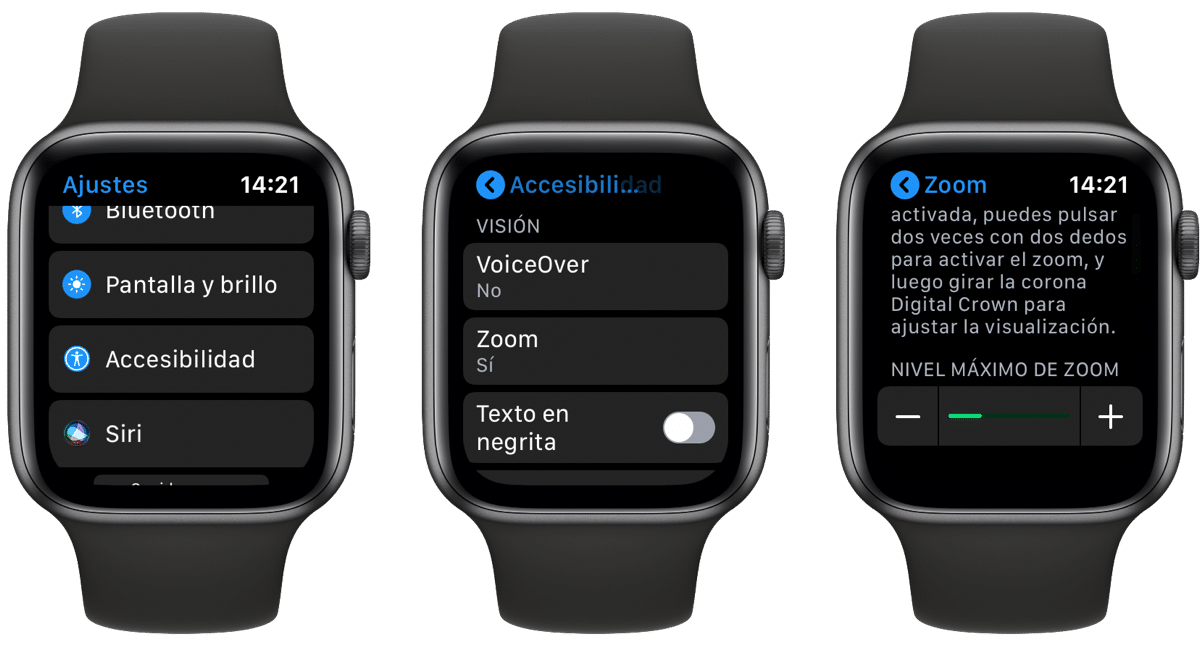
நமக்கு கிடைக்கக்கூடிய செயல்பாடுகளில் ஒன்று ஆப்பிள் கண்காணிப்பகம் ஜூம் செயல்படுத்த வேண்டும். இந்த விருப்பம் செயல்படுத்தப்பட்டதன் மூலம், கடிகாரத்தின் சிறிய திரையில் விரிவாக்கப்பட்ட உள்ளடக்கத்தைக் காணலாம் மற்றும் பார்வை சிக்கல் உள்ளவர்கள் அல்லது வயதானவர்கள் அனைவருமே இந்த விருப்பத்திற்கு உள்ளடக்கத்தை அனுபவிக்க முடியும்.
ஆப்பிள் வாட்சில் இந்த விருப்பம் தரநிலையாக செயலிழக்கச் செய்யப்பட்டுள்ளதாக ஆரம்பத்தில் இருந்தே நாங்கள் கூறியுள்ளோம், எனவே திரை பெரிதாக இருக்க வேண்டுமென்றால் அதை செயல்படுத்த வேண்டும். இந்த அர்த்தத்தில் நாம் இரண்டு பணிகளைப் பற்றி பேச வேண்டும் ஜூம் செயல்படுத்தவும் மற்றும் அந்த கட்டுப்பாட்டு பெரிதாக்கு.

எனவே பகுதிகளாக சென்று துல்லியமாக இருக்கும் இந்த விஷயத்தில் முக்கிய விஷயத்துடன் ஆரம்பிக்கலாம் ஜூம் செயல்படுத்தவும். இதற்காக, இந்த விஷயத்தில், வாட்ச்ஓஎஸ் 6 முன்னோக்கி இருக்கும் பயனர்கள் பின்வரும் வழியில் ஜூம் செயல்படுத்த விருப்பம் உள்ளது.
முதலில் நாம் அதை நேரடியாக செய்ய முடியும் ஆப்பிள் வாட்சிலிருந்து, எனவே பயன்பாட்டிற்கு செல்லலாம் அமைப்புகள்> அணுகல்> பெரிதாக்கு நாங்கள் விருப்பத்தை செயல்படுத்துகிறோம். இது ஐபோனிலிருந்து செய்யப்படலாம், பயன்பாட்டை நேரடியாக உள்ளிடுகிறது பார்க்க> அணுகல்> பெரிதாக்கு நாங்கள் விருப்பத்தை செயல்படுத்துகிறோம். ஒரு வழியில் அல்லது இன்னொரு வழியில், ஆப்பிள் வாட்சிலிருந்து மற்றும் ஐபோனிலிருந்து விருப்பத்தை செயல்படுத்த முதல் படி துல்லியமாக இது.
எங்கள் கடிகாரத்தில் பெரிதாக்குவதை எவ்வாறு கட்டுப்படுத்துகிறோம்
ஒருமுறை அதிகபட்ச ஜூம் அளவை அமைக்கவும் எங்கள் ஆப்பிள் வாட்சில் இதைப் பயன்படுத்தத் தொடங்கலாம். சரி, இது நாம் கணக்கில் எடுத்துக்கொள்ள வேண்டிய இரண்டாவது விருப்பமாகும். எங்கள் கடிகாரத்தில் ஜூம் பயன்படுத்த, நாம் செய்ய வேண்டியது இரண்டு விரல்களால் திரையில் இரட்டை சொடுக்கி, அந்த இடத்தில் திரை நாம் அமைத்துள்ள அதிகபட்சமாக விரிவடையும்.
நாம் முடியும் திரையை உருட்டவும் இரண்டு விரல்களால், இதற்காக நாம் பார்க்க விரும்பும் இடத்திற்கு இழுக்க வேண்டும். தர்க்கரீதியாக நீங்கள் பயன்படுத்தலாம் டிஜிட்டல் கிரீடம் முழு பக்கத்தையும் இடமிருந்து வலமாகவும், மேலிருந்து கீழாகவும் உருட்ட.
பாரா ஒரு உருப்பெருக்கம் சரிசெய்ய நாம் இரண்டு முறை தட்டவும், இரண்டு விரல்களால் பிடிக்கவும் வேண்டும், பின்னர் எங்கள் விரல்களை திரையில் மேலே அல்லது கீழ்நோக்கி சரிய வேண்டும். இந்த விருப்பங்களை நாம் பல சந்தர்ப்பங்களில் பயன்படுத்தலாம் ஆனால் உங்களுக்கு பார்வை பிரச்சினைகள் இல்லையென்றால் இவை உங்களுக்காக அல்ல.
